Remplacement d'un serveur
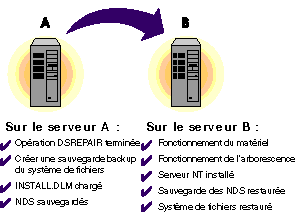
Les instructions proposées dans la section suivante fournissent des informations que vous devez connaître à propos de eDirectory sur un serveur spécifique lorsque vous effectuez une mise à niveau ou un remplacement de matériel. Pour plus d'informations sur la sauvegarde et la restauration d'une arborescence eDirectory entière sous NetWare, reportez-vous à Utilisation des services de sauvegarde et de restauration sous NetWare.
Les options disponibles dans le fichier NWCONFIG.NLM de NetWare permettent de préparer les informations eDirectory d'un serveur afin de planifier la mise à niveau du matériel ou d'un disque dur, ou de remplacer le serveur. Les instructions suivantes s'appliquent aux situations où un serveur est remplacé. L'ancien serveur est appelé serveur A et le nouveau serveur, ou serveur de remplacement, serveur B.
Pour préparer la mise à niveau, l'utilitaire de sauvegarde de eDirectory crée dans le répertoire SYS:\SYSTEM\$HWNDS.BAK des fichiers de sauvegarde (.$HW) qui enregistrent toutes les informations eDirectory d'un serveur, y compris les informations sur les répliques. Il verrouille également et désactive le eDirectory de ce serveur afin d'empêcher toute modification des données. Pour les autres serveurs qui communiquent normalement avec ce serveur, le serveur semble être arrêté. Toutes les informations eDirectory qui sont normalement envoyées vers le serveur verrouillé sont enregistrées par d'autres serveurs de l'arborescence. Les informations stockées sont utilisées pour synchroniser le serveur lors de sa remise en ligne.
Étant donné que d'autres serveurs de l'arborescence eDirectory attendent la remise en ligne rapide du serveur, vous devez rapidement effectuer la mise à niveau et restaurer les informations eDirectory du serveur dès que possible.
L'option Restaurer les informations DS locales après la mise à niveau du matériel utilise la sauvegarde pour restaurer les informations eDirectory de ce serveur.
Figure 39 affiche la procédure de remplacement du matériel :
Figure 39
Remplacement d'un serveur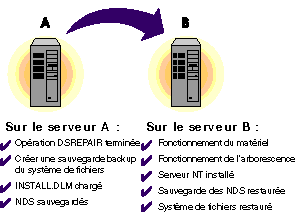
Utilisez la liste de contrôle suivante pour déterminer si vous êtes prêt à lancer la procédure.
L'utilitaire de sauvegarde de eDirectory crée des fichiers de sauvegarde portant l'extension *.HW dans le répertoire SYS:\SYSTEM\$HWNDS.BAK afin d'enregistrer toutes les informations eDirectory sur le serveur. Utilisez les instructions suivantes pour créer une sauvegarde de eDirectory avant la mise à niveau matérielle :
Sur la console du serveur, chargez NWCONFIG.NLM sur le serveur A.
Entrez NWCONFIG.
Sélectionnez Annuaire > Options de sauvegarde et de restauration de l'Annuaire.
Sélectionnez Enregistrer des informations DS locales avant la mise à niveau matérielle, puis appuyez sur Entrée.
Un écran d'aide contenant des informations sur la sauvegarde de eDirectory apparaît. Appuyez sur Entrée pour poursuivre une fois que vous avez lu les informations à l'écran.
Entrez le nom et le mot de passe de l'administrateur.
Le système vous logue à eDirectory et crée les fichiers de sauvegarde.
Enregistrez le fichier de sauvegarde dans un emplacement auquel vous avez accès.
Vous pouvez l'enregistrer dans SYS:SYSTEM sur le serveur B, mais uniquement si ce dernier est activé et en cours d'exécution.
Quittez NWCONFIG.NLM et arrêtez le serveur A en entrant Inactif.
La base de données eDirectory du serveur A est à présent verrouillée. Effectuez rapidement la mise à niveau et restaurez les informations eDirectory sur le serveur B dès que possible.
L'option Restaurer les informations DS locales après avoir mis à jour le matériel utilise les fichiers créés pendant la sauvegarde pour restaurer les informations eDirectory sur le serveur B. Avant de restaurer le eDirectory, cet utilitaire s'assure que le serveur se trouve dans le même état relatif qu'avant la mise à niveau. NWCONFIG.NLM garantit que les clés d'objet et d'authentification du serveur existent toujours, et que le serveur existe toujours dans tous les anneaux de répliques des copies situées sur ce serveur avant la mise à niveau.
Renommez le serveur B en utilisant le nom d'arborescence, l'adresse et le nom du serveur A dans AUTOEXEC.NCF.
Entrez NWCONFIG à l'invite de la console du serveur B.
Sélectionnez Annuaire > Options de sauvegarde et de restauration de l'Annuaire.
Sélectionnez Restaurer les informations DS locales après la mise à niveau du matériel et appuyez sur Entrée.
Vérifiez le chemin d'accès aux fichiers de sauvegarde ou appuyez sur F3 pour entrer un nouveau chemin.
Utilisez SMS pour restaurer la sauvegarde du système de fichiers du serveur A et restaurer le système de fichiers et les ayants droit.
Utilisez ConsoleOneTM pour vérifier le serveur. Vérifiez que les scripts de login et l'impression fonctionnent convenablement.
Si le serveur B ne fonctionne pas correctement et que vous devez immédiatement activer le serveur A, effectuez les étapes suivantes :
Débranchez le câble réseau du serveur B ou arrêtez le serveur.
Rebranchez le serveur A au réseau et lancez-le.
Ignorez les messages système vous invitant à exécuter DSREPAIR.
Chargez NWCONFIG.NLM sur le serveur A.
Sélectionnez Annuaire > Options de sauvegarde et de restauration de l'Annuaire.
Sélectionnez Restaurer les informations DS locales après la mise à niveau du matériel.
Entrez le chemin d'accès aux fichiers de sauvegarde sur le serveur A.
Cette procédure déverrouille le eDirectory du serveur et le remet dans l'état précédant la mise à niveau.
Retirez le eDirectory du serveur B et tentez à nouveau la mise à niveau.

